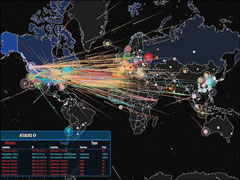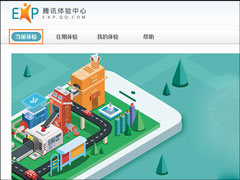Win7如何修改OEM信息?Win7系统OEM DIY方法
时间:2023-05-16来源:系统屋作者:quers
如果你突然对系统OEM信息感兴趣,为何不尝试着修改一下呢?本文便是Win7系统OEM DIY方法,对于喜欢“倒腾”电脑的小伙伴来说,OEM信息是一大去处,不过在Win7系统中修改OEM有点麻烦~请看下文。
如图,自己修改的OEM信息,你是不是也想改成自己的呢。
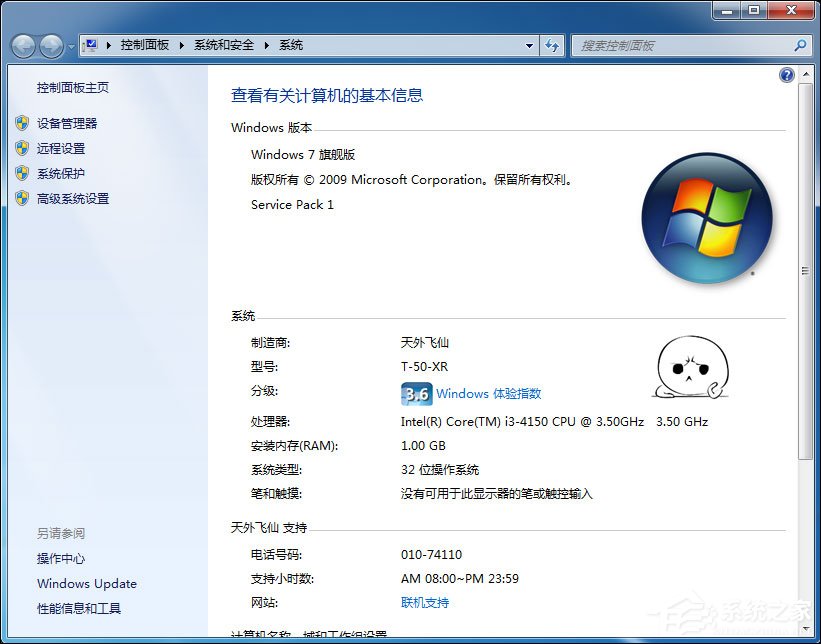
Win7系统OEM DIY方法:
1、首先做一个图片,BMP格式的,将其放到系统分区C:\Windows\System32\oobe\info目录下,改名为“OEMLOGO.bmp”。
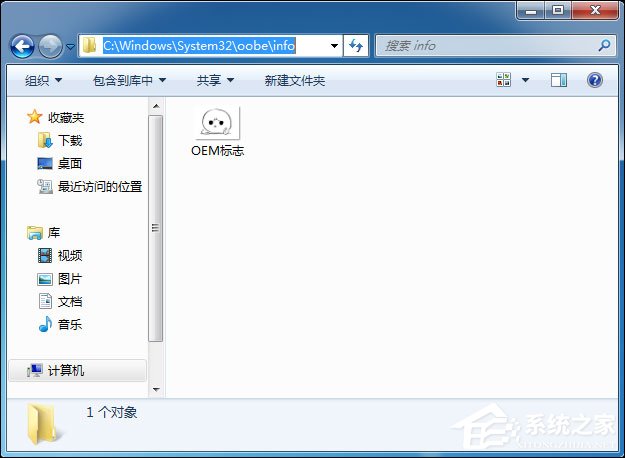
2、打开“开始”-“运行”,输入“regedit”,打开注册表编辑器。
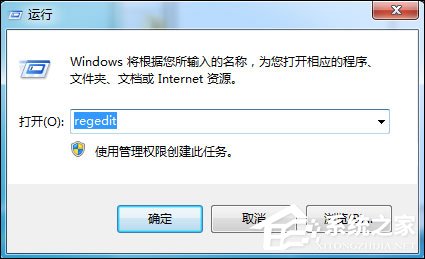
3、在注册表编辑器中定位到:
HKEY_LOCAL_MACHINE\SOFTWARE\Microsoft\Windows\CurrentVersion\OEMInformation
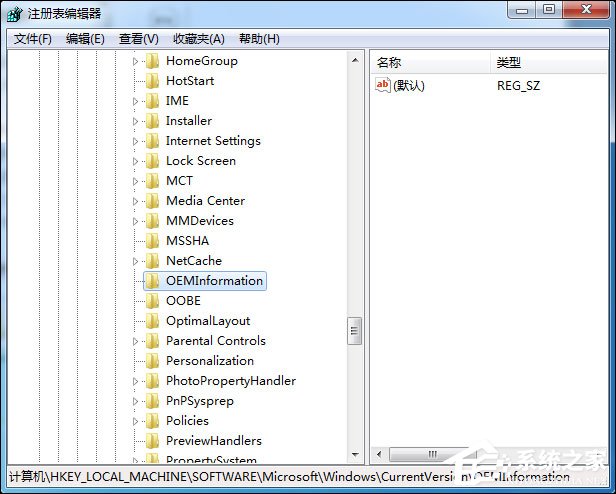
在右侧窗格中显示的就是当前系统的OEM信息了,默认的可能只有一个,自己可以添加哦(字符串值)~如图修改即可。
“Manufacturer”=为品牌或厂商名称“Model”=为电脑型号“SupportHours”=服务时间,一般写 24*7小时“SupportPhone”=热线电话“SupportURL”=网站“Logo”=“C:\Windows\system32\oobe\info\OEMLOGO.bmp”这个就是刚才放置图片的位置了。
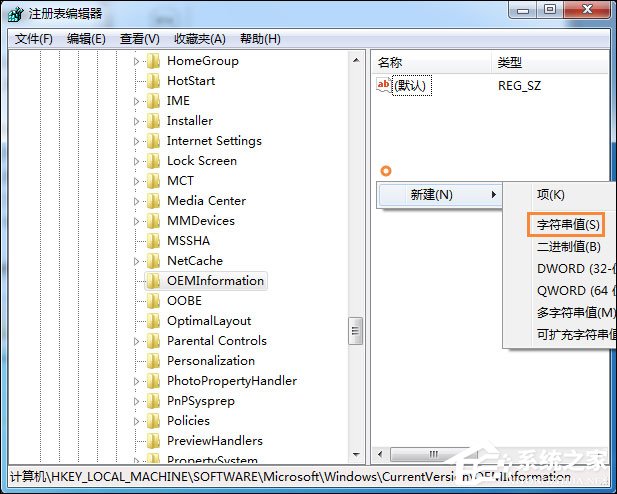
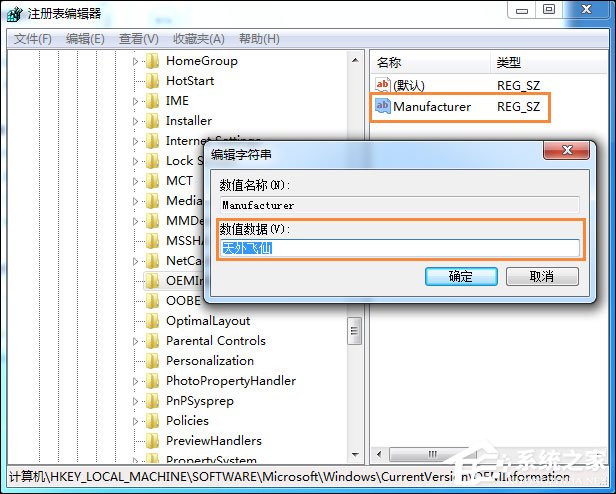
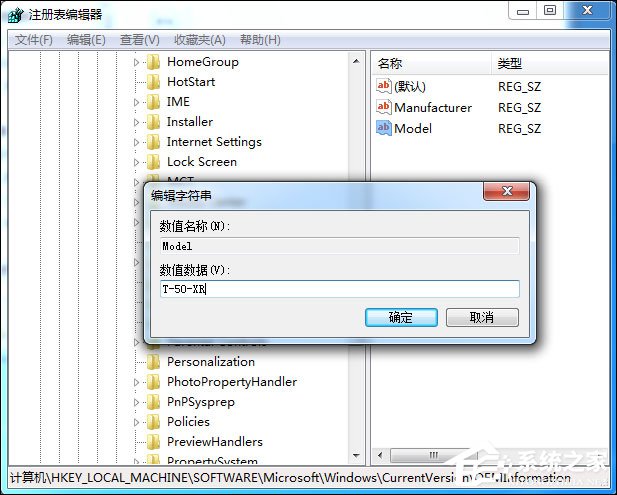
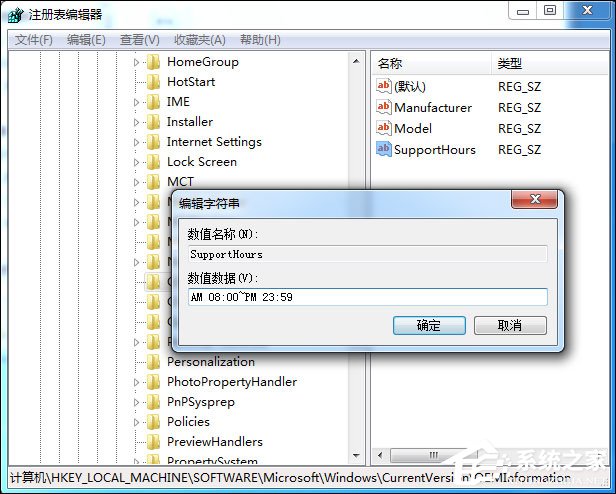
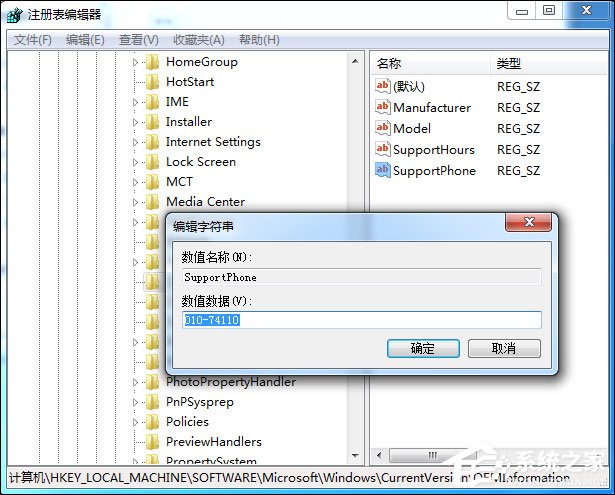
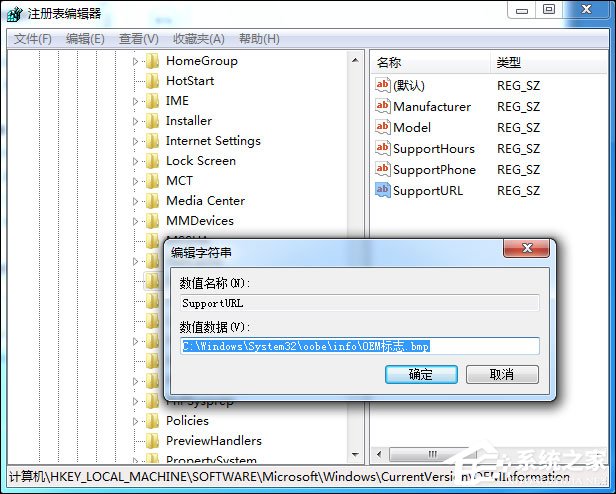
好了,关闭注册表,打开我的电脑右键的属性看看吧~
在Win7系统对OEM进行DIY还有很多种方法,最简单的当然是通过第三方工具修改了,但我们也不会介意参与系统设置过程。
相关信息
-
-
2023-05-16
互联网时代如何保护个人隐私?个人隐私数据保护措施介绍 -
2023-05-16
CPU散热器有哪些分类和选择? -
2023-05-16
如何在腾讯体验中心申请内测应用体验资格?
-
-
鼠标怎么拆开保养零件?鼠标拆卸微调解决小问题
你的鼠标使用时间长了是不是经常出现一些小问题?鼠标损坏率相当高,要么左键失灵,单击变双击,要么点击无效,到这时候怎么处理呢?我们可以尝试着对换鼠标进行拆卸,并微调零件,解决小问题。...
2023-05-15
-
电脑开机后显示器不亮怎么办?电脑开机后显示器没反应的解决办法
电脑开机后显示器不亮怎么办?电脑开机故障屡见不鲜,最近又有用户反馈开机问题了,一用户反馈说,电脑主机是可以正常开机的,但就是显示器不亮,这是怎么回事呢?出现这种情况可能是显示器或主机故障导致的,下面小编给大家介绍电脑...
2023-05-15
系统教程栏目
栏目热门教程
- 149次 1 各类主板开机报警声有什么含义?电脑主板报警声详解
- 147次 2 打开浏览器老是出现about:blank怎么处理?
- 135次 3 光纤快速连接器怎么用?家用光纤接头接法图解
- 134次 4 大型一体机怎么复印?家用复印机的使用方法介绍
- 132次 5 lnk是什么文件格式?
- 131次 6 电脑提示reboot and select proper boot device如何解决?
- 117次 7 100M光纤下载速度有多快?宽带下载速度怎么计算?
- 113次 8 校园网连接之后CMCC登录界面不能弹出怎么解决?
- 99次 9 开机出现invalid system disk怎么处理?
- 93次 10 怎么给笔记本换CPU?四代Intel酷睿处理器笔记本换CPU教程
人气教程排行
站长推荐
热门系统下载
- 200次 1 雨林木风 GHOST WIN7 SP1 X86 极速体验版 V2017.08(32位)
- 166次 2 深度技术 GHOST WIN7 SP1 X64 经典旗舰版 V2015.10(64位)
- 126次 3 萝卜家园 GHOST XP SP3 极速装机版 V2015.11
- 124次 4 电脑公司 GHOST XP SP3 专业装机版 V2016.10
- 99次 5 风林火山 GHOST WIN7 SP1 X86 经典装机版 V2017.06 (32位)
- 87次 6 萝卜家园 GHOST WIN7 SP1 X64 电脑城装机版 V2016.07 (64位)
- 82次 7 番茄花园 GHOST WIN7 SP1 X86 安全稳定版 V2016.04 (32位)
- 72次 8 雨林木风 GHOST XP SP3 喜迎新年版 V2017.01